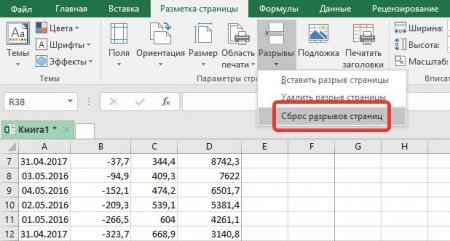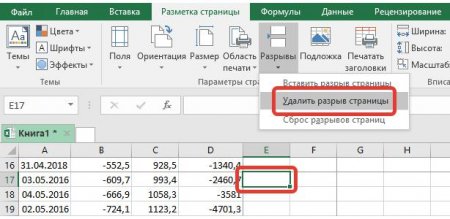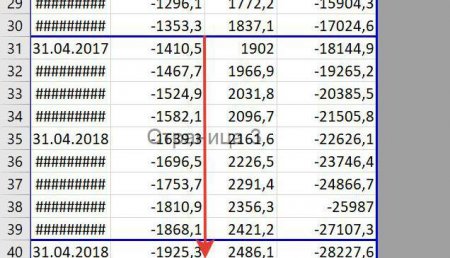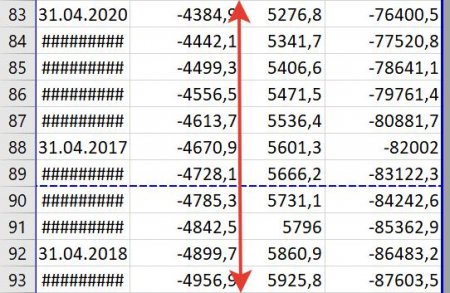Чотири способи, як прибрати розрив сторінки "Ексель"
Найчастіше, документи, які були створені у табличному редакторі Excel, подаються на друк. Але не завжди таблиця роздруковується так, як це потрібно. Найчастіше розриви сторінок стоять не в тих місцях, де хотілося б і в підсумку виходить, що в роздрукованому вигляді її набагато складніше сприймати. Виходом з цієї ситуації буде видалення непотрібних розривів. У цій статті буде розказано, як прибрати розрив рядка на сторінці в Excel 2016 року випуску. Всього буде запропоновано чотири способи виконання цього завдання.
Відкрийте книгу з потрібною таблицею в програмі. Перейдіть на вкладку «Розмітка». Клікніть по кнопці «Розриви», яка розташовується в групі інструментів «Параметри сторінки». В меню, яке з'явиться, клацніть по пункту «Скидання розривів сторінок». Відразу після цього всі непотрібні розриви будуть видалені. До речі, якщо ви думаєте, як прибрати розрив сторінки «Ексель 2010», то процедура абсолютно така ж.
Знову ж таки, запустіть книгу з потрібною вам таблицею. Виділіть клітинку поряд з тим розривом, який хочете прибрати. У випадку з горизонтальною лінією виділіть клітинку стоїть нижче неї. А у випадку з вертикальним роздільником – праворуч. Перейдіть на вкладку «Розмітка». В області інструментів «Параметри сторінки» клацніть по кнопці «Розриви». У контекстному меню виберіть опцію «Видалити розрив сторінки». Як можна помітити, алгоритм дій дуже схожий на той, що використовувався в попередньому способі. За підсумком ви помітите, що обраний розрив був видалений, відповідно, ви дізналися другий спосіб, як прибрати розрив сторінки «Ексель».
Прибираємо всі розриви
В першу чергу розглянемо ситуацію, коли необхідно видалити розриви, створені вручну самим користувачем. Припустимо, на листу в програмі ми спостерігаємо безліч розривів, які простіше прибрати все і зробити нові. У цьому випадку простіше буде скористатися спеціальною функцією програми, ніж вручну один за одним видаляти кожен окремо:Відкрийте книгу з потрібною таблицею в програмі. Перейдіть на вкладку «Розмітка». Клікніть по кнопці «Розриви», яка розташовується в групі інструментів «Параметри сторінки». В меню, яке з'явиться, клацніть по пункту «Скидання розривів сторінок». Відразу після цього всі непотрібні розриви будуть видалені. До речі, якщо ви думаєте, як прибрати розрив сторінки «Ексель 2010», то процедура абсолютно така ж.
Прибираємо окремий розрив
Добре, як в «Ексель» прибрати розриви сторінок відразу всі ми розібралися, але що, якщо вам заважає лише кілька. не видаляти все, а потім заново встановлювати потрібні? Цього і не доведеться зробити, адже є спеціальна кнопка, яка дозволяє видаляти окремий розрив:Знову ж таки, запустіть книгу з потрібною вам таблицею. Виділіть клітинку поряд з тим розривом, який хочете прибрати. У випадку з горизонтальною лінією виділіть клітинку стоїть нижче неї. А у випадку з вертикальним роздільником – праворуч. Перейдіть на вкладку «Розмітка». В області інструментів «Параметри сторінки» клацніть по кнопці «Розриви». У контекстному меню виберіть опцію «Видалити розрив сторінки». Як можна помітити, алгоритм дій дуже схожий на той, що використовувався в попередньому способі. За підсумком ви помітите, що обраний розрив був видалений, відповідно, ви дізналися другий спосіб, як прибрати розрив сторінки «Ексель».
Прибираємо розрив шляхом його переміщення
Якщо ви не хочете кожен раз при необхідності видалити розрив переходити з безлічі всіляких менюшек, тоді можна скористатися нетрадиційним способом, що передбачає видалення розриву шляхом його переміщення за межі таблиці. Давайте розглянемо цей спосіб більш детальніше: Відкривши потрібний документ в програмі перейдіть в режим перегляду книги. Вся таблиця буде розділена на сторінки синіми лініями, які як раз таки і позначають розрив. Наведіть курсор не неугодний вам розрив. Затисніть ліву кнопку миші. Не відпускаючи її, перетягніть курсор в саму нижню частину таблиці. Як тільки ви це зробите і лінія піде за кордон листа, ви позбудетеся від непотрібного розриву. До речі, при бажанні ви можете просто перемістити на інше місце. За третім методом, як прибрати розрив сторінки «Ексель» ми розібралися, тепер перейдемо до останнього – до четвертого.Прибираємо автоматично створений розрив
Ми обговорили, як прибрати вручну створені розриви, але що робити з автоматичними? Зараз про це і поговоримо. Варто відразу сказати, що повністю від них позбутися ніяк не вийде, але можна змістити так, щоб це було легкотравно: Запустіть програму з відкритим потрібним документом. Перейдіть в сторінковий режим. Наведіть курсор на пунктирну лінію. Саме їй і позначаються розриви, розставлені автоматично програмою. Затисніть ліву кнопку миші. Перетягніть курсор у потрібне вам місце. Після цього розрив або зникне, або буде переміщено в інше місце. Тепер ви знаєте всі чотири способи, як прибрати розрив сторінки «Ексель» 2016 року, але не забувайте, що таким же методом їх можна прибрати і у всіх інших версіях програми.Цікаво по темі
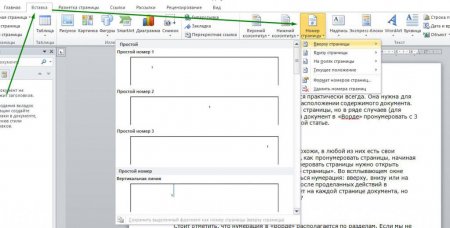
Як у "Ворді" пронумерувати з 3 сторінки будь-який документ
Нумерація в документі «Ворд» використовується практично завжди. Вона потрібна для кращої навігації, щоб не заплутатися в розташуванні вмісту

Інструкція, як зробити розрив таблиці у Word
У цій статті ми поговоримо про те, як зробити розрив таблиці в "Ворді". Способів для здійснення цієї мети достатньо, але тут будуть розібрані чотири
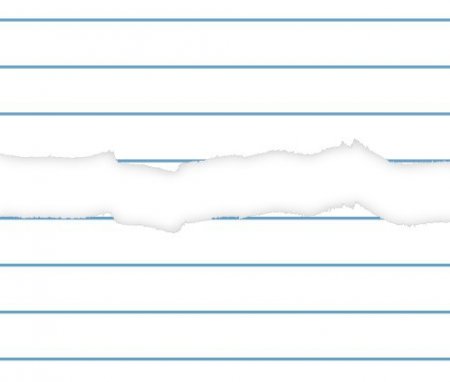
Три способи, як прибрати розрив сторінки у "Ворді"
У статті будуть розібрані способи, як прибрати розрив сторінки у "Ворді". Варто відразу сказати, що будуть представлені найбільш популярні методи.
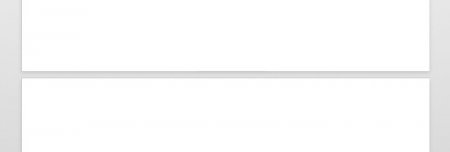
Два способи, як зробити в "Ворді" розрив сторінки
У цій статті мова піде про те, як зробити в "Ворді" розрив сторінки ручним способом. Будуть описані два досить легких способи, так що за підсумком

Всі способи, як прибрати розрив між словами у "Ворді"
Якщо під час користування програмою "Ворд" ви зіткнулися з такою проблемою, як довгі розриви між словами...